联想电源管理-联想电源管理软件下载-联想电源管理下载 v8.0.2.14官方版
时间:2023-12-26作者:未知来源:三度网教程人气:
- 系统软件是指控制和协调计算机及外部设备,支持应用软件开发和运行的系统,是无需用户干预的各种程序的集合,主要功能是调度,监控和维护计算机系统;负责管理计算机系统中各种独立的硬件,使得它们可以协调工作。系统软件使得计算机使用者和其他软件将计算机当作一个整体而不需要顾及到底层每个硬件是如何工作的。
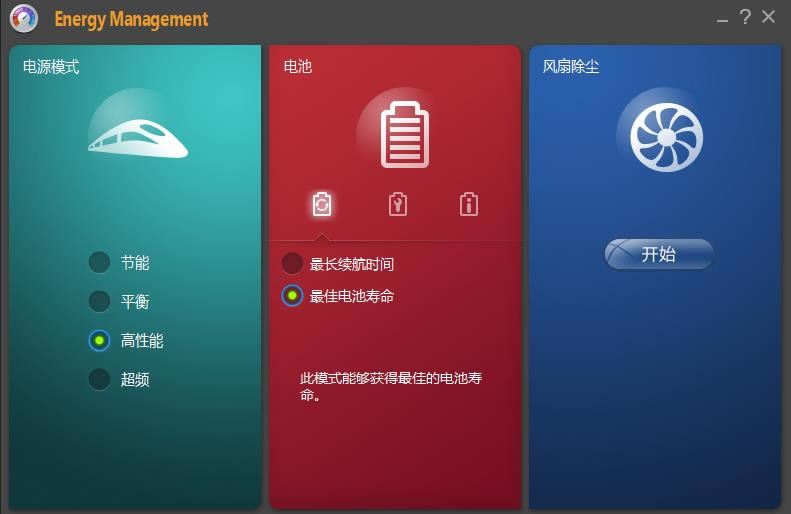
联想电源管理系统是款专业的笔记本电源管理系统,通过它,用户能清楚的了解到电池的性能和功耗,增强电脑续航能力及寿命,联想电源管理系统提供了四种电脑性能模式选择,以便应对不同的使用情况。联想电源管理软件不仅拥有电源管理功能之外,还提供了屏幕显示器亮度调节,CPU工作频率调节、自定义程序设置、无线设备开关等等功能。
联想电源管理系统特色
1.方便用户的使用,系统提供了四种预设的使用模式,分别适用于对电脑性能及续航能力有不同要求的场合。用户可以自由地在这四种模式中切换,也可以修改部分模式选项。
2.提供若干全局选项供用户配置,这部分选项对所有电源使用模式都有效。
3.本系统在Windows操作系统提供的电源选项基础上,进一步增强了对笔记本电脑精细而智能化的电源管理。
4.对其设置界面也作了调整,部分的选项放置到了本系统所提供的设置界面中。
5.本系统还提供用户自定义程序设置、无线设备开关等快捷按键辅助功能。

电源模式设置
四种电源模式电源管理系统提供了总共四种电源使用模式,分别为:性能最佳 ,性能均衡 ,节能最优 ,超级节能
1.用鼠标右键点击任务栏上的程序图标,选择某一种电源模式。
2.设置电源模式
用鼠标左键点击任务栏上的程序图标,即会弹出系统设置界面,用户可以选择用电模式栏,对电源模式进行设置。
3.所有选项都有两组值,分别使用于外接电源模式和电池模式,如果需要恢复该模式的默认设置,可以点击“恢复默认”按钮。
4.显示器选择
屏幕亮度用于设置LCD显示器的亮度等级,等级越高,亮度越高
5.关闭屏幕背光用于设置在关闭屏幕背光前应经过的非活动时间段,范围从1分钟到45分钟,以及包括“从不”使用该功能。当用户使用Fn亮度快捷键直接设置LCD显示器亮度后,本功能即停用。
6.关闭显示器用于设置LCD显示器在关闭前应经过的非活动时间段,范围从1分钟到5小时,以及包括“从不”使用该功能。
7.系统选项
睡眠、休眠用于设置系统在进入睡眠、休眠前应经过的非活动时间段,范围从1分钟到5小时,以及包括“从不”使用该功能。
8.关闭硬盘用于设置硬盘在关闭前应经过的非活动时间段,设置范围同上。
联想电源管理系统安装
1.首先在本站下载联想电源管理系统软件包,解压安装包
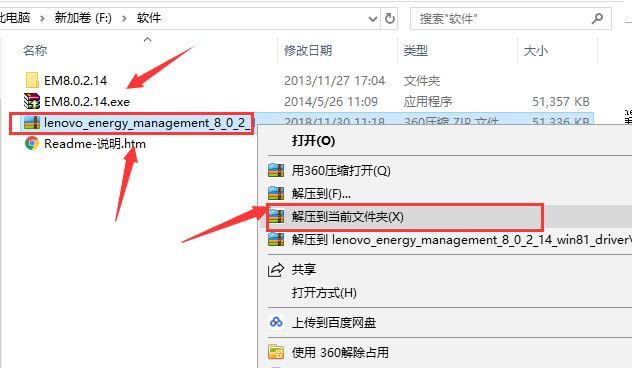
2.点击下一步继续安装
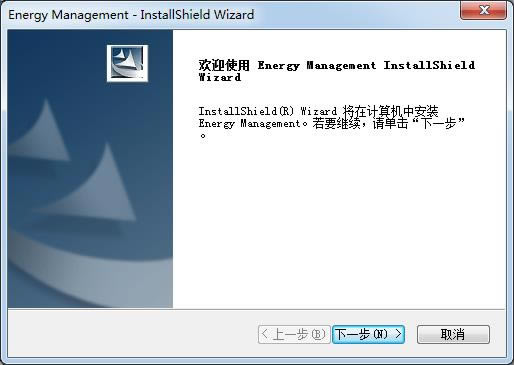
3.进入到许可协议界面,你可以先阅读许可协议,然后点击选择我同意此协议后再点击下一步。
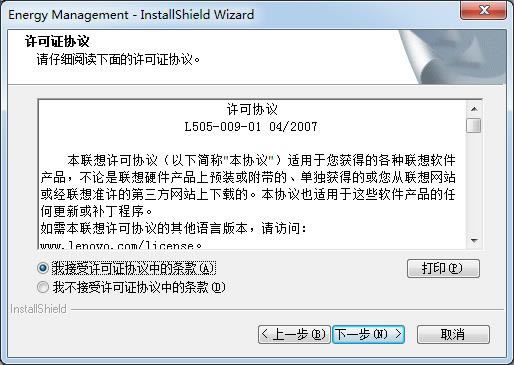
4.开始安装
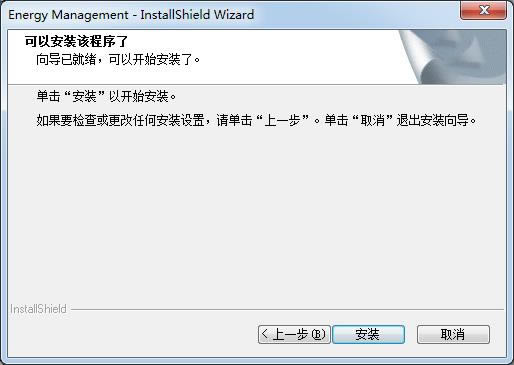
5.稍等片刻
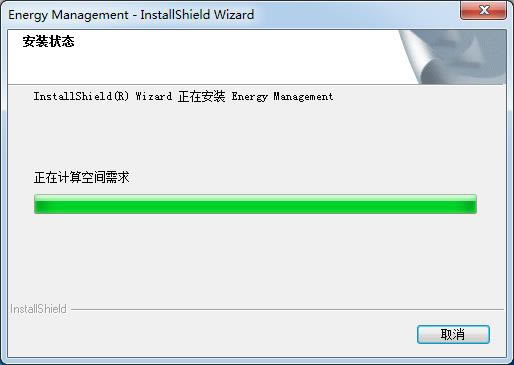
6.到这里,点击Finish即可安装成功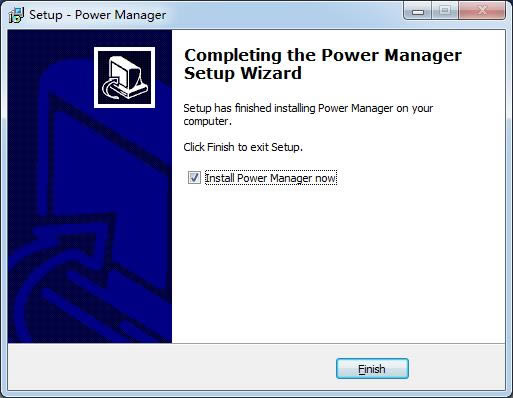
联想电源管理系统使用教程
1、打开Lenovo联想电源管理驱动进入到主界面,如下所示有电源模式、电池、风扇除尘三个选项。
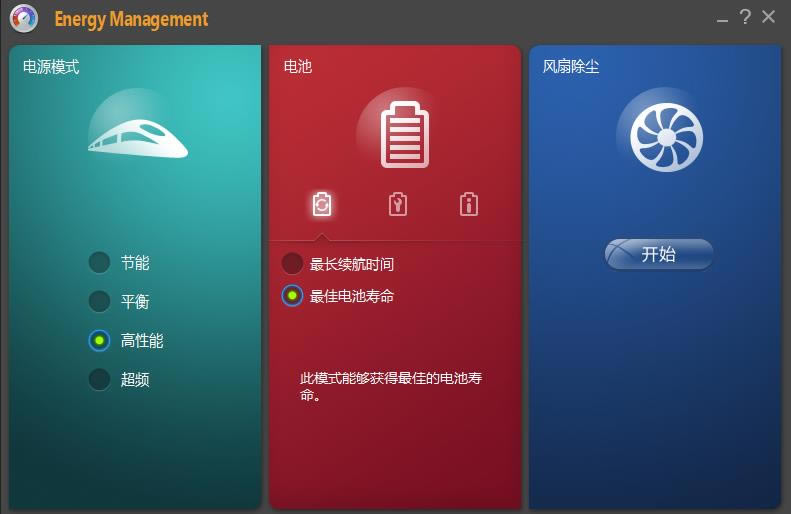
2、在界面左侧的电源模式中,我们可以看到有节能、平衡、高性能、超频四个模式,在没有外接电源使用电池电量时我们可以设置为节能,既可以节省电量,还能够保护电源。在使用外接电源时观看视频浏览网页时可选择平衡模式。即可以正常使用,又可以保护电源。如果你在玩游戏,你可以设置为高性能模式,游戏体验好。最后的超频模式尽量少用,如果电脑性能还跟得上就用高性能就可以。
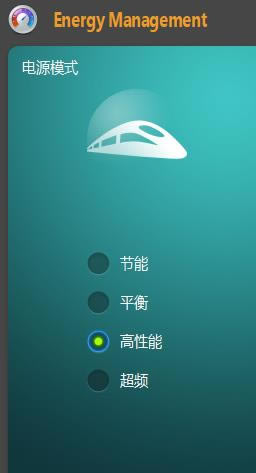
3、有界面的有的有最长续航时间和最佳电池寿命两个选项,我们可以根据自己的需要来选项相应的模式,如果你想长时间续航就可以选择最长续航时间,如果想要电池使用时间长,就要选择最佳电池寿命。
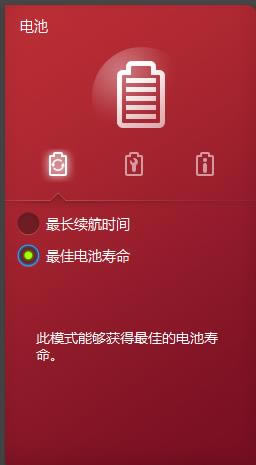
4、在电池选项中,还可以校准电池,我们选择后电量信息将会执行校准,在此期间,请勿拔掉电源和电池,并且不要使用电脑,持续过程可能需要几个小时,一定要注意。
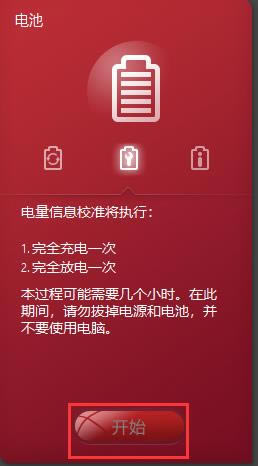
5、最后Lenovo联想电源管理驱动(energy management)还有风扇除尘功能,我们点击界面中的开始就可以帮助电脑进行除尘。
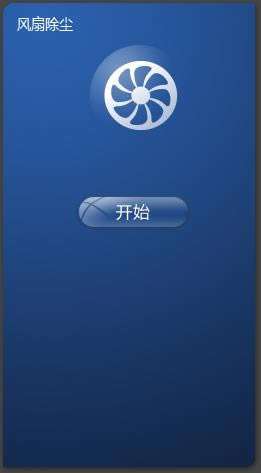 系统软件一般是在计算机系统购买时随机携带的,也可以根据需要另行安装。
系统软件一般是在计算机系统购买时随机携带的,也可以根据需要另行安装。下载地址
- PC版